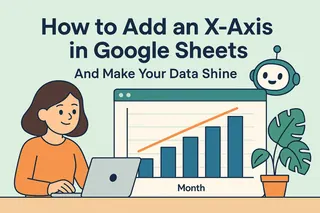Todos já passamos por isso—encarando uma planilha bagunçada onde nada está no lugar certo. Ordenar alfabeticamente parece a solução óbvia, mas sem cuidado, você pode acabar com nomes vinculados a e-mails errados ou produtos associados a preços incorretos. Não exatamente o visual profissional que você deseja.
Na Excelmatic, sabemos que organização de dados é tudo. Por isso, compartilhamos esses métodos infalíveis para classificar seus dados no Google Sheets mantendo todas as linhas perfeitamente alinhadas. Chega de pesadelos com planilhas—apenas dados limpos e organizados, prontos para ação.
Por que Ordenar Alfabeticamente Importa (Mais do que Você Imagina)
Ordenar não é só questão de estética. É sobre trabalhar com mais inteligência:
- Encontre qualquer coisa instantaneamente: Precisa do contato de "Zane"? Com dados ordenados, você acha em segundos.
- Identifique erros facilmente: Duplicatas e inconsistências saltam aos olhos quando os dados estão organizados.
- Pareça profissional sem esforço: Dados limpos deixam relatórios e apresentações mais polidos.
Mas atenção—ordenar uma coluna sem manter as linhas juntas é como embaralhar peças de quebra-cabeça. Tudo perde o sentido. Vamos corrigir isso.
A Maneira Correta de Ordenar no Google Sheets
Ordenação Básica de Coluna Única (Feita Direito)
- Destaque tudo: Clique e arraste para selecionar todas as colunas que devem permanecer juntas
- Clique em Dados > Ordenar intervalo
- Escolha sua coluna de ordenação: Selecione a coluna para ordenar (como Sobrenomes)
- Marque "Dados têm cabeçalho": A menos que queira cabeçalhos misturados aos dados
- Escolha A-Z ou Z-A: Defina a direção da ordenação
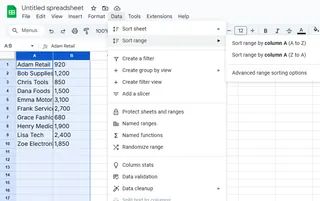
Dica profissional: Sempre selecione todo o intervalo de dados primeiro. Esse simples passo evita 90% dos desastres na ordenação.
Ordenando Múltiplas Colunas Como um Profissional
Dados mais complexos? Talvez clientes com nomes, sobrenomes e e-mails? Veja como ordenar perfeitamente:
- Selecione toda a tabela de dados
- Vá em Dados > Ordenar intervalo > Opções avançadas de ordenação
- Adicione múltiplos níveis de ordenação (como Sobrenome primeiro, depois Nome)
- Veja o Google Sheets manter todas as linhas perfeitamente correspondentes
É como ter um sistema de arquivamento automático—tudo fica no lugar certo.
Truques Inteligentes de Ordenação Que Você Vai Adorar
Visualizações de Filtro: Seu Campo de Testes para Ordenação
Visualizações de filtro permitem testar ordenações sem alterar os dados originais—perfeito para planilhas compartilhadas:
- Selecione seu intervalo de dados
- Clique em Dados > Visualizações de filtro > Criar nova visualização de filtro
- Ordene à vontade
- Feche a visualização quando terminar—seus dados originais permanecem intactos
A Mágica da Função SORT
Para dados que atualizam automaticamente, experimente estas fórmulas:
=SORT(A2:C100, 1, TRUE) // Ordena o intervalo A2:C100 pela coluna 1 (A-Z)
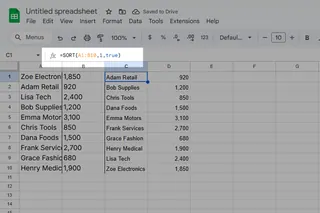
Quer ver isso na prática? A Excelmatic pode ajudar a criar essas fórmulas automaticamente—basta descrever o que precisa e nossa IA faz o resto.
Erros Comuns de Ordenação (E Como Evitá-los)
- Ordenar apenas uma coluna: Sempre selecione todas as colunas relacionadas primeiro
- Cabeçalhos esquecidos: Congele-os (Visualizar > Congelar) para não serem ordenados com os dados
- Duplicatas ocultas: Use Dados > Remover duplicatas após ordenar
Quando Você Precisa de Mais do que Ordenação Básica
Para tarefas pesadas com dados, a Excelmatic é sua arma secreta. Nossa plataforma com IA pode:
- Organizar automaticamente dados bagunçados
- Criar fórmulas de ordenação perfeitas
- Construir painéis com seus dados ordenados em minutos
Por que perder tempo ordenando manualmente quando a IA pode fazer melhor—e mais rápido?
Conclusão
Ordenar alfabeticamente corretamente transforma dados caóticos em informação útil. Seja usando ordenação básica ou funções avançadas, manter as linhas juntas é a chave para preservar a integridade dos dados.
E quando você estiver pronto para levar sua organização de dados ao próximo nível, a Excelmatic está aqui para ajudar. Nossas ferramentas de IA cuidam do trabalho tedioso para que você possa focar no que importa—tomar decisões inteligentes com dados limpos e organizados.